录屏怎么录声音?推荐一款可以录制内部声音的软件
在录屏时,不知道你有没有这样的烦恼:录制出来的视频画面流畅,画质良好,就是没有声音。那录屏怎么录声音呢?小编给你推荐一款可以录制内部声音的软件。
一、录屏怎么录声音
1.检查电脑扬声器是否开启
电脑内部的声音是由电脑扬声器播放出来的。如果在录屏时,您没有开启扬声器,那么录屏的时候是一定录不到电脑内部声音的。
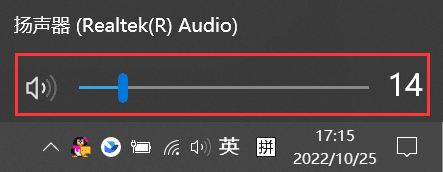
2.开启扬声器后,录屏还是没有声音
当我们打开扬声器并把它调到合适的音量时,如果还是没有声音,那可能就是您使用的录屏软件不支持录制内部声音。
那有没有可以录制电脑内部声音的软件?当然有!小编在这里给大家推荐一款专业的录屏软件—数据蛙录屏软件。
二、推荐一款能录制内部声音的软件
数据蛙录屏软件是一款专业的录屏软件,使用它可以解决“录屏怎么录声音”的问题。在录屏前,我们开启扬声器,录屏时就能录制电脑内部的声音。除此之外,您还可以使用它同时录制外部声音和内部声音,只需在录屏前开启麦克风和扬声器即可。如果您对声音质量有较高要求的话,还可以对麦克风进行增强和降噪处理。那具体怎么操作呢?小编在下文给大家准备了详细的图文教程。
三、怎样用专业软件录制电脑内部声音
步骤1.首先我们需要下载好数据蛙录屏软件。在数据蛙的官方网站找到数据蛙录屏软件并下载,下载好之后,可以点击“免费试用”就可以进入软件首界面。
温馨小提示:不要把软件下载到C盘,会影响电脑运行。
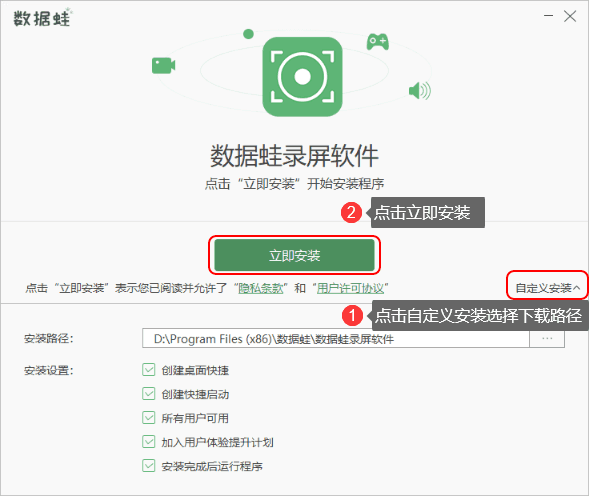
步骤2.点击首页右上角“小窗口”左边的小图标,在弹出的选项中,点击“设置”,来到设置页面。
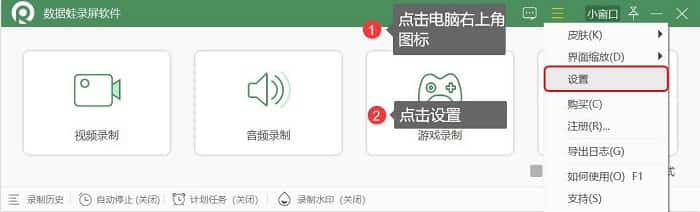
步骤3.点击设置页面左边的输出,在设置的输出页面,视频格式处,选择我们想要保存的视频格式。
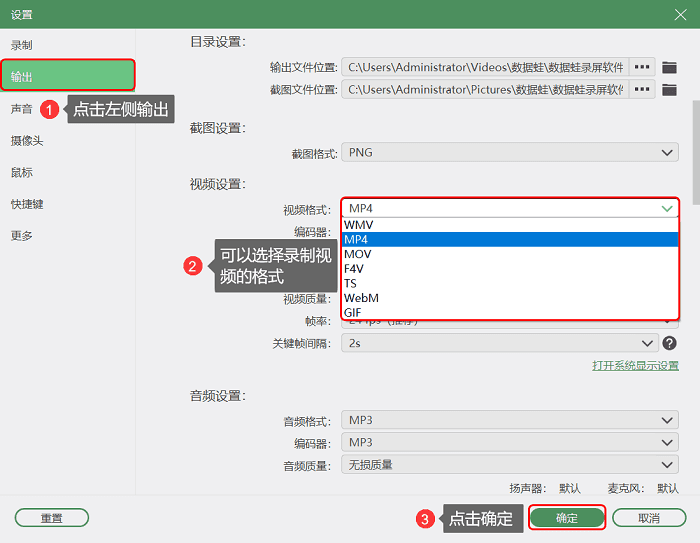
步骤4.返回首页,点“视频录制”进入到【视频录制】页面,开启扬声器,调节声音大小,接着点击REC按钮开始录制视频。
温馨小提示:如果需要同时录制电脑外部声音,还可以开启扬声器。在录制前在设置的声音页面对麦克风进行降噪和增强处理,录制效果会更佳。
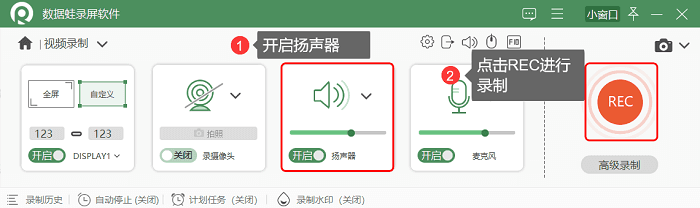
步骤5.视频录制过程中,可以对视频进行添加文字、添加画笔、初步剪辑等操作,然后点击“完成”视频就会自动保存在电脑上。(可以通过文件后缀名查找,也可以在软件历史记录处点击文件打开文件所在文件夹)。
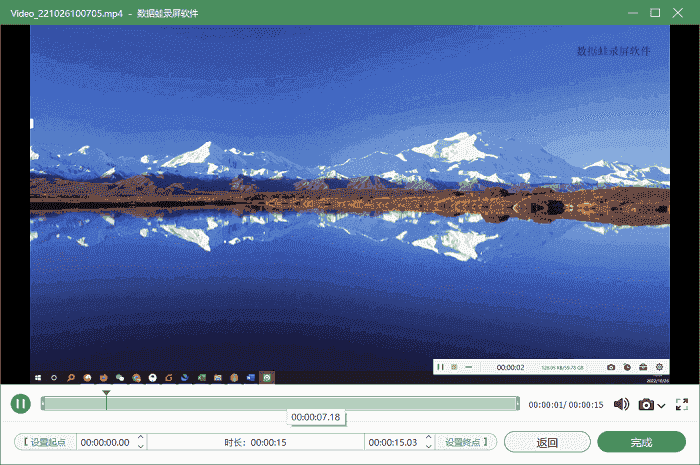
除了能录制系统内部声音,数据蛙录屏软件还有其他一些强大的功能。比如它还支持摄像头录制、游戏录制、锁定窗口录制等录制模式,还能以不同格式输出视频(MP4、MOV、WMV、F4V等)和音频(M4A、ACC、FLAC无损、WAV等)。录屏时还可以进行拍照截图;录制前,还可根据实际需要增加文字水印/图片水印(默认无水印原画质录屏)。
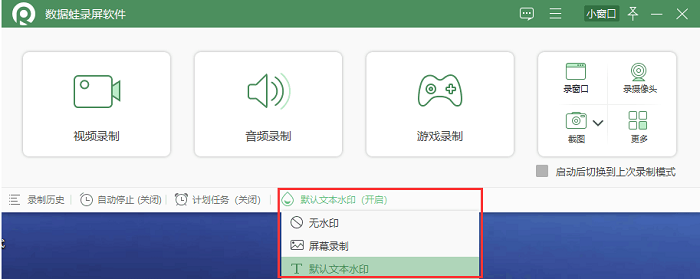
上述文章给大家推荐了一款可以录制系统内部声音的专业录屏软件—数据蛙录屏软件,使用它可以解决“录屏怎么录声音”的问题。除此之外它还有许多功能能在我们以后的学习和工作中用到,如果你也想提高工作和学习的效率,那就赶紧下载试用吧。

高清录制 不限时长 无水印 轻松操作